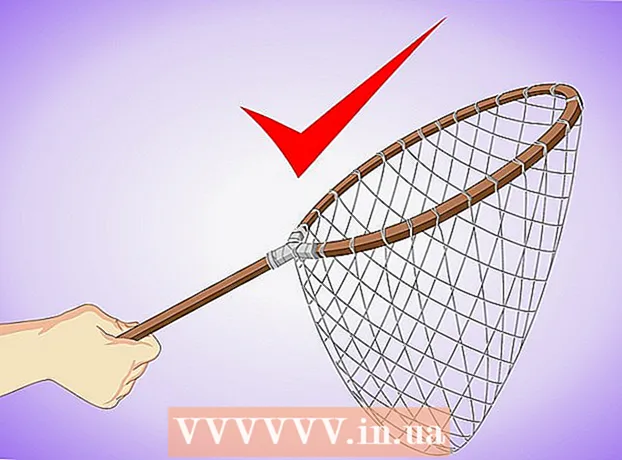Autor:
Sara Rhodes
Data Utworzenia:
17 Luty 2021
Data Aktualizacji:
1 Lipiec 2024

Zawartość
- Kroki
- Część 1 z 4: Jak dezaktywować pakiet Office na starym komputerze
- Część 2 z 4: Jak odinstalować pakiet Office (Windows)
- Część 3 z 4: Jak odinstalować pakiet Office (Mac OS X)
- Część 4 z 4: Jak zainstalować pakiet Office na nowym komputerze
W tym artykule dowiesz się, jak przenieść pakiet Microsoft Office na inny komputer. Najpierw musisz dezaktywować swoje konto Office 365 na starym komputerze, a następnie zainstalować pakiet Microsoft Office na nowym komputerze. Należy pamiętać, że niektóre starsze wersje pakietu Microsoft Office mogą nie być w stanie przenieść na nowy komputer.
Kroki
Część 1 z 4: Jak dezaktywować pakiet Office na starym komputerze
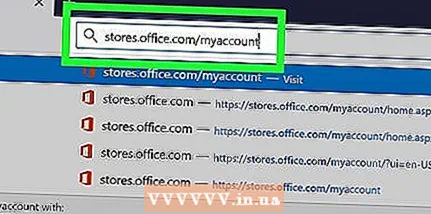 1 Przejdź do strony https://stores.office.com/mojekonto/ w przeglądarce internetowej na starym komputerze.
1 Przejdź do strony https://stores.office.com/mojekonto/ w przeglądarce internetowej na starym komputerze.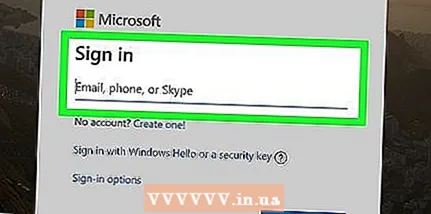 2 Zaloguj się do Microsoft Store. Aby to zrobić, wprowadź adres e-mail i hasło do swojego konta Microsoft. Wszystkie aktywowane programy są wyświetlane na ekranie.
2 Zaloguj się do Microsoft Store. Aby to zrobić, wprowadź adres e-mail i hasło do swojego konta Microsoft. Wszystkie aktywowane programy są wyświetlane na ekranie.  3 Kliknij Instalacja. Ten pomarańczowy przycisk znajdziesz w kolumnie Zainstaluj.
3 Kliknij Instalacja. Ten pomarańczowy przycisk znajdziesz w kolumnie Zainstaluj. 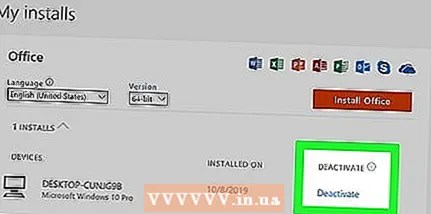 4 Kliknij Dezaktywuj instalację. Tę opcję znajdziesz w kolumnie Zainstalowane.
4 Kliknij Dezaktywuj instalację. Tę opcję znajdziesz w kolumnie Zainstalowane.  5 Kliknij Dezaktywować w wyskakującym okienku. Potwierdzi to, że chcesz dezaktywować pakiet Microsoft Office. Teraz możliwości Microsoft Office będą ograniczone.
5 Kliknij Dezaktywować w wyskakującym okienku. Potwierdzi to, że chcesz dezaktywować pakiet Microsoft Office. Teraz możliwości Microsoft Office będą ograniczone.
Część 2 z 4: Jak odinstalować pakiet Office (Windows)
 1 Kliknij Szukaj. Ta ikona klepsydry lub koła znajduje się obok menu Start.
1 Kliknij Szukaj. Ta ikona klepsydry lub koła znajduje się obok menu Start. 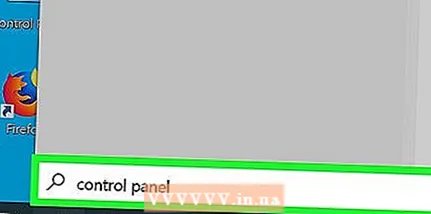 2 W pasku wyszukiwania wpisz Panel sterowania. Ten wiersz znajdziesz na dole menu wyszukiwania.
2 W pasku wyszukiwania wpisz Panel sterowania. Ten wiersz znajdziesz na dole menu wyszukiwania. 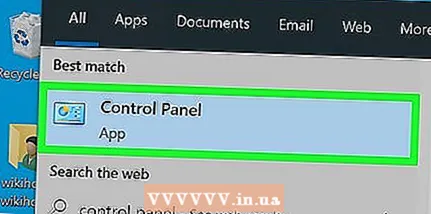 3 Kliknij Panel sterowania. Ten program jest oznaczony niebieską ikoną wykresu.
3 Kliknij Panel sterowania. Ten program jest oznaczony niebieską ikoną wykresu. 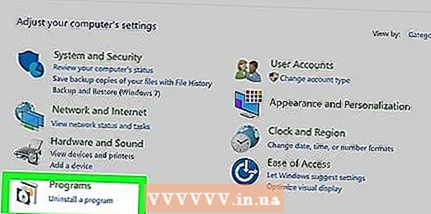 4 Kliknij Usuwanie programu. Tę opcję znajdziesz w sekcji Programy. Zostaną wyświetlone wszystkie zainstalowane programy.
4 Kliknij Usuwanie programu. Tę opcję znajdziesz w sekcji Programy. Zostaną wyświetlone wszystkie zainstalowane programy. - Jeśli nie możesz znaleźć tej opcji, otwórz menu Widok i wybierz Kategoria. Znajdziesz to menu w prawym górnym rogu Panelu sterowania.
 5 Wybierz pakiet Microsoft Office. Kliknij „Microsoft Office 365” lub „Microsoft Office 2016” lub inną wersję Microsoft Office.
5 Wybierz pakiet Microsoft Office. Kliknij „Microsoft Office 365” lub „Microsoft Office 2016” lub inną wersję Microsoft Office. 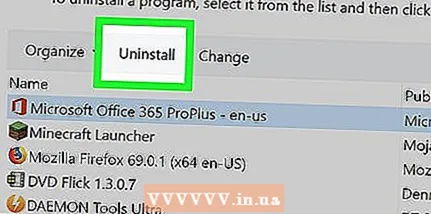 6 Kliknij Usunąć. Znajdziesz tę opcję w górnej części okna, między opcjami Rozmieść i Modyfikuj.
6 Kliknij Usunąć. Znajdziesz tę opcję w górnej części okna, między opcjami Rozmieść i Modyfikuj.  7 Kliknij Usunąć w wyskakującym okienku. To potwierdzi twoje działania.
7 Kliknij Usunąć w wyskakującym okienku. To potwierdzi twoje działania.  8 Kliknij Blisko w wyskakującym okienku. Ten przycisk pojawi się w oknie po zakończeniu procesu usuwania pakietu Microsoft Office.
8 Kliknij Blisko w wyskakującym okienku. Ten przycisk pojawi się w oknie po zakończeniu procesu usuwania pakietu Microsoft Office.
Część 3 z 4: Jak odinstalować pakiet Office (Mac OS X)
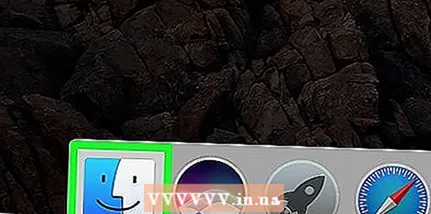 1 Otwórz okno Findera. Kliknij niebiesko-białą emotikonę w doku.
1 Otwórz okno Findera. Kliknij niebiesko-białą emotikonę w doku. 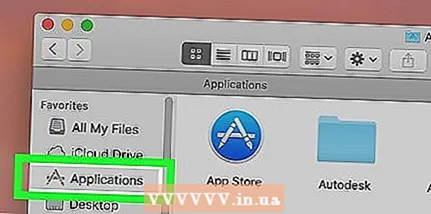 2 Kliknij Programy. Tę opcję znajdziesz w lewym okienku.
2 Kliknij Programy. Tę opcję znajdziesz w lewym okienku. 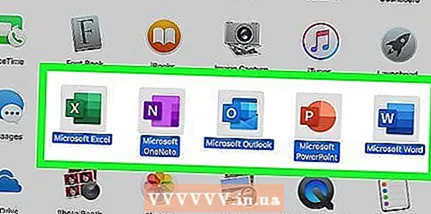 3 Kliknij prawym przyciskiem myszy Microsoft Office. Ta opcja może nosić nazwę „Microsoft Office 365” lub „Microsoft Office 2016” lub inną wersją pakietu Microsoft Office.
3 Kliknij prawym przyciskiem myszy Microsoft Office. Ta opcja może nosić nazwę „Microsoft Office 365” lub „Microsoft Office 2016” lub inną wersją pakietu Microsoft Office. - Jeśli używasz myszy bez prawego przycisku lub gładzika, kliknij / dotknij dwoma palcami.
 4 Kliknij Przenieś do koszyka. Microsoft Office zostanie usunięty. Teraz opróżnij Kosz, aby zwolnić miejsce na dysku twardym.
4 Kliknij Przenieś do koszyka. Microsoft Office zostanie usunięty. Teraz opróżnij Kosz, aby zwolnić miejsce na dysku twardym.
Część 4 z 4: Jak zainstalować pakiet Office na nowym komputerze
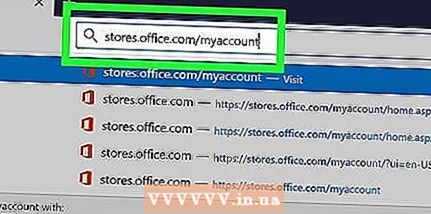 1 Przejdź do strony https://stores.office.com/mojekonto/ w przeglądarce internetowej na nowym komputerze.
1 Przejdź do strony https://stores.office.com/mojekonto/ w przeglądarce internetowej na nowym komputerze. 2 Zaloguj się do Microsoft Store. Aby to zrobić, wprowadź adres e-mail i hasło do swojego konta Microsoft.
2 Zaloguj się do Microsoft Store. Aby to zrobić, wprowadź adres e-mail i hasło do swojego konta Microsoft. 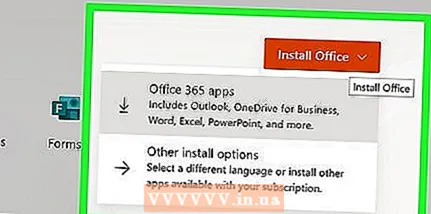 3 Kliknij Instalacja. Ten pomarańczowy przycisk znajdziesz w kolumnie Zainstaluj.
3 Kliknij Instalacja. Ten pomarańczowy przycisk znajdziesz w kolumnie Zainstaluj.  4 Kliknij zainstalować. Ten pomarańczowy przycisk znajdziesz po prawej stronie w sekcji „Informacje o instalacji”. Plik instalacyjny zostanie pobrany.
4 Kliknij zainstalować. Ten pomarańczowy przycisk znajdziesz po prawej stronie w sekcji „Informacje o instalacji”. Plik instalacyjny zostanie pobrany.  5 Kliknij pobrany plik instalacyjny (plik EXE). Znajdziesz go w folderze pobierania (na przykład w folderze Pobrane) lub na dole okna przeglądarki.
5 Kliknij pobrany plik instalacyjny (plik EXE). Znajdziesz go w folderze pobierania (na przykład w folderze Pobrane) lub na dole okna przeglądarki.  6 Kliknij Wykonać w wyskakującym okienku. Rozpoczyna się instalacja pakietu Microsoft Office.
6 Kliknij Wykonać w wyskakującym okienku. Rozpoczyna się instalacja pakietu Microsoft Office.  7 Kliknij Dalej. Ten przycisk pojawi się w oknie po zainstalowaniu pakietu Microsoft Office. Rozpoczyna się prezentacja wideo pakietu Office; aby go pominąć, kliknij Dalej.
7 Kliknij Dalej. Ten przycisk pojawi się w oknie po zainstalowaniu pakietu Microsoft Office. Rozpoczyna się prezentacja wideo pakietu Office; aby go pominąć, kliknij Dalej.  8 Kliknij Wejść. Ten pomarańczowy przycisk znajdziesz w wyskakującym okienku.
8 Kliknij Wejść. Ten pomarańczowy przycisk znajdziesz w wyskakującym okienku. 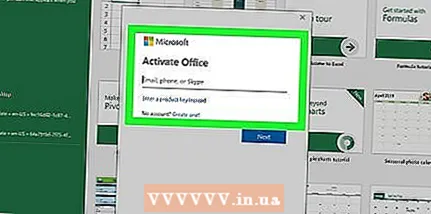 9 Zaloguj się przy użyciu adresu e-mail i hasła do konta Microsoft. Teraz możesz pracować z pakietem Microsoft Office na nowym komputerze. Pamiętaj, że pakiet Office może nadal instalować się w tle, więc nie wyłączaj ani nie uruchamiaj ponownie komputera, dopóki instalacja pakietu Office nie zostanie zakończona.
9 Zaloguj się przy użyciu adresu e-mail i hasła do konta Microsoft. Teraz możesz pracować z pakietem Microsoft Office na nowym komputerze. Pamiętaj, że pakiet Office może nadal instalować się w tle, więc nie wyłączaj ani nie uruchamiaj ponownie komputera, dopóki instalacja pakietu Office nie zostanie zakończona.